Jak trávíte drahokamy v Pokémon Masters?
Váš hlavní cíl v Pokémon Masters je shromáždit tolik synchronizačních párů - někdy klasických trenérů Pokémonů spolu s jejich oblíbenými Pokémony to - aby se připojili k vašemu týmu a zúčastnili se Pokémon Masters League. Při hraní v hlavní hře odemknete některé z ikoničtějších synchronizačních párů, jako jsou Brock a Misty děj, ale můžete také přidat nové synchronizační páry v obchodě utrácením drahokamů za vyhledání nových párů pro váš tým.
Vyplatit za synchronizaci párů z obchodu stojí 300 drahokamů (FG). Skauting používá mechaniku loot boxů k náhodnému výběru nového trenéra a dvojice Pokémonů, kteří se připojí k vašemu soupisu, a můžete skončit s duplikátem jednoho z párů, které již vlastníte. Šance na odemčení každého trenéra uvidíte klepnutím Míra nabídky, což vám dává procentuální šanci na odemčení každé postavy a spárování Pokémonů, spolu s dalšími poznámkami o tom, jak funguje Sync Pair Scouting.
Placené drahokamy vám umožní rychleji odemknout synchronizované páry... za cenu
Jakmile jste strávili trochu času hraním Pokémon Masters, je jasné, že tohle Free-to-play hra je navržena tak, aby vás nalákala na nákupy v aplikaci, které vám pomohou odemknout více synchronizace Páry rychleji. Například obvykle sbíráte kolem 10–30 FG vyplněním podsekce kapitoly příběhu nebo jako odměnu za splnění obecné mise. Jakmile naspoříte dost FG, můžete utratit 300 za průzkum náhodného nového synchronizačního páru a přidat je do svého seznamu — ale zaplaceno Drahokamy jsou v Pokémon Masters třikrát hodnotnější, protože můžete prozkoumat nový Sync Pair za pouhých 100 placených drahokamů (PG).
Mysl dítěte se zdá, že tyto PG jsou docela dobré - zejména pokud tomu tak neníjejich kreditní karta připojená k účtu Google Play. Místo toho je nejlepší koupit dárkovou kartu Google Play a předem načíst účet svého dítěte s penězi, které poté se mohou rozhodnout utratit, jak chtějí, a přitom vám udržet kontrolu nad tím, kolik peněz mají přístup na.
Protože tak špatná může být mechanika loot boxu, musím dát Pokémon Masters uznání za zahrnutí kurzů loot boxu a zahrnutí vyskakovacího okna připomenutí před každým nákupem v aplikaci, která vás informují o tom, kolik PG jste si dříve za měsíc zakoupili, než vám umožní dokončit další nákup. Pro placené drahokamy existuje také tvrdý limit - na svém účtu vám umožní vlastnit až 80 000 PG najednou.
A konečně na téma Drahokamy se budete chtít ujistit, že Pokémon Masters je propojen s účtem Nintendo. Drahokamy - jak bezplatná, tak placená odrůda - nevyprší, ale vaše nepoužité drahokamy jsou neobnovitelné, pokud přejdete na nový telefonu, odinstalujte aplikaci z telefonu nebo odstraňte všechna data z mobilního zařízení bez propojení s Nintendem Účet. Drahokamy zakoupené v telefonu Android se také zcela liší od drahokamů zakoupených v zařízení iOS a nelze je přenášet mezi různými operačními systémy. Drahokamy, které si ve hře koupíte, jsou v zásadě zamčený v na konkrétní telefon, pokud nepřipojíte svůj účet Nintendo ke hře.
Nezapomeňte zapnout Výdaje na oznámení
Ať už se rozhodnete ponechat aktivní kreditní kartu propojenou s vaším účtem Google Play pro nákupy v aplikaci, určitě budete chtít zapnout oznámení o výdajích. Jsou navrženy tak, aby vás sledovaly a upozorňovaly vás na nákupy PG ve hře, aby váš mladý „náhodou“ neutratil peníze.
Pokémon Masters vám dává možnost nastavit oznámení o výdajích, která se objeví s malým upozorněním, kdykoli utratíte 3000, 6000, 10 000 nebo 20 000 za jediný měsíc. V kontextu ceny začínají na 0,99 $ za 100 PG s možností utratit až 80 $ za 9 800 PG, takže budete informováni, když každý měsíc utratíte na svém účtu 30 $, 60 $, 100 $ a 200 $. V současné době nemáte možnost přizpůsobit oznámení o výdajích, aby vás informovala o všech výdajích ve hře.
Zde je návod, jak zapnout Výdaje na oznámení:
- Klepněte na svůj Poryphone v levém dolním rohu obrazovky.
- Klepněte na Nastavení.
-
Klepněte na ikonu Nastavení systému ikona.
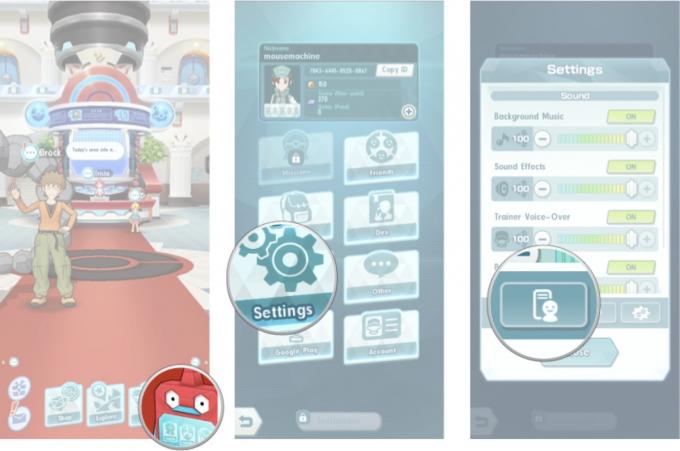
- Klepněte na ikonu Vypnuto tlačítko vedle Výdaje na oznámení zapnout je
-
Zobrazí se vyskakovací okno, které vysvětlí, jak fungují oznámení o výdajích. Klepněte na OK potvrdit.
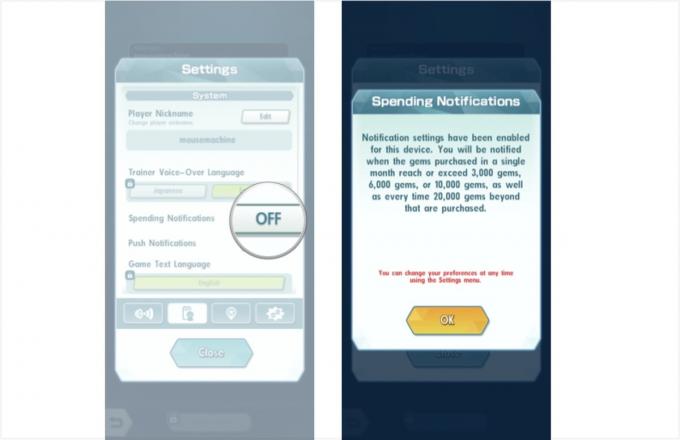
Marc Lagace
Marc Lagace je editor aplikací a her v Android Central. Po většinu svého života byl hráčem a ve skutečnosti absolvoval univerzitní kurz Teorie videohry - na který se zaměřil! Můžete se s ním spojit na Twitteru @spacelagace.
